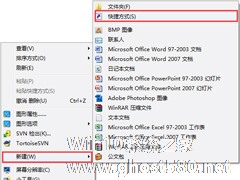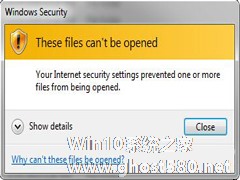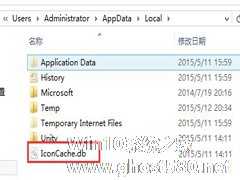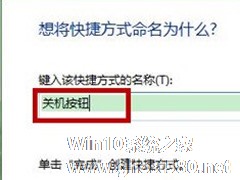-
Win7在桌面上添加常用程序图标的两种操作方法?
- 时间:2024-11-15 10:03:30
大家好,今天Win10系统之家小编给大家分享「Win7在桌面上添加常用程序图标的两种操作方法?」的知识,如果能碰巧解决你现在面临的问题,记得收藏本站或分享给你的好友们哟~,现在开始吧!
在我们使用Win7电脑的过程中,有时候需要重装系统,重装完系统后,你会发现桌面很多常用程序的图标不见了,这样使用起来很不方便,那么接下来小编跟大家分享下Win7系统在桌面上添加常用程序图标的两种操作方法。
方法一:
首先先打开程序的安装目录,如果发现有好几个和桌面上的图标一样的图标的话,我们一个一个打开,直到程序能打开了,就能确定是那个图标了,然后在对的图标上单击右键,选择“发送到”——“桌面快捷方式”即可。
方法二:
1、在桌面上和单击右键,选择“新建”—“快捷方式”;
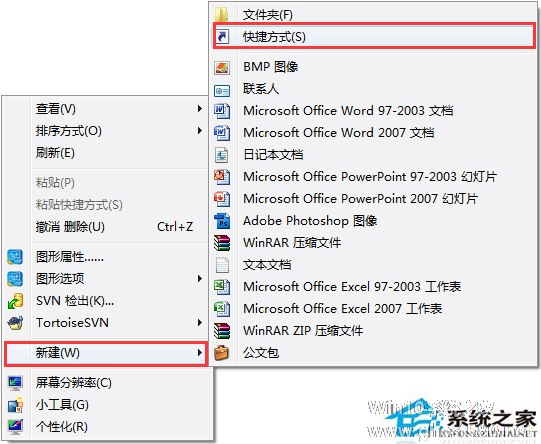
2、点击浏览,然后按目录找到程序并选中吗,点击确定,点击下一步;

3、在创建快捷方式窗口将快捷方式名称修改为“360安全卫士”完成即可。

以上就是Win7系统在桌面上添加常用程序图标的操作方法,我们可以通过这两种操作方法,给常用的程序创建快捷方式,这样我们操作起来将更加便捷。
以上就是关于「Win7在桌面上添加常用程序图标的两种操作方法?」的全部内容,本文讲解到这里啦,希望对大家有所帮助。如果你还想了解更多这方面的信息,记得收藏关注本站~
【Win10系统之家www.ghost580.net①文章,转载请注明出处!】
相关文章
-
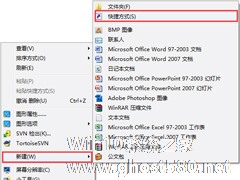
在我们使用Win7电脑的过程中,有时候需要重装系统,重装完系统后,你会发现桌面很多常用程序的图标不见了,这样使用起来很不方便,那么接下来小编跟大家分享下Win7系统在桌面上添加常用程序图标的两种操作方法。
方法一:
首先先打开程序的安装目录,如果发现有好几个和桌面上的图标一样的图标的话,我们一个一个打开,直到程序能打开了,就能确定是那个图标了,然后在对的图标上... -
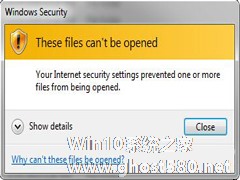
Win7系统是目前大多用户所钟爱的系统之一,但使用过程中仍然会出现很多问题。某用户在打开一文件时,系统就弹出:Internet安全设置阻止打开一个或多个文件,导致文件无法打开的错误提示针对这一问题,小编有两种方法可以解决。
方法一:
1、右键点击要打开的文件,选择属性;
2、在常规选项卡中,解除锁定-然后点击确定;
3、然后打开文件或程... -
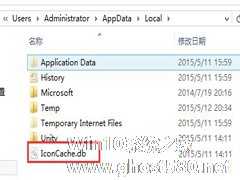
近期有Win7系统用户反馈,桌面上的程序图标都消失了只余名称,有什么好的处理措施呢?一般情况下造成这种现象都是由于图标缓存文件损坏,或是图标文件损坏导致。用户可以通过删除系统图标缓存并重建进行修复。
具体步骤如下:
1、打开C:\DocumentsandSettings\你现在的用户名\LocalSettings\ApplicationData目录(你需要开启... -
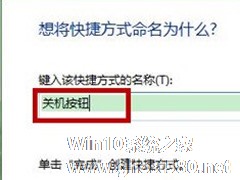
在Win7系统中通常情况下关机的操作方法都是打开开始菜单的右下角位置找到关机图标,这个方法相对麻烦,有没有更加快捷的方法呢?下面小编就教大家怎么在桌面增加关机图标。
1.首先返回到桌面位置,之后在桌面位置找到一片空白处,之后点击鼠标右键,然后在出现的下滑菜单中选择新建-快捷方式。
2.之后会出现新建快捷方式的设置向导,在“请输入对象的位置”这里输入如下代码:s...